电脑版微信突然不能发图片了如何修复 电脑微信无法发送图片怎么回事
更新时间:2023-02-23 14:47:18作者:yang
我们在使用微信的时候,不仅可以聊天也能发送各种图片,还可以发送文件等,但是有用户在电脑登录微信之后,发现无法发送图片,不知道是怎么回事,针对这个问题, 本文这就教大家电脑版微信突然不能发图片了的详细解决方法吧。
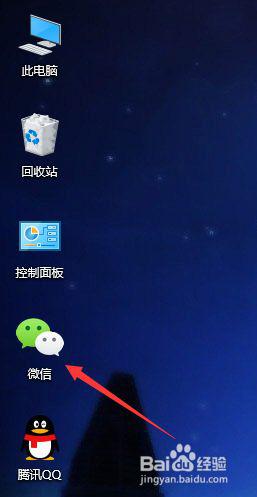
具体方法如下:
方法一、
1、首先,可以尝试将微信关闭,重新登录一次,看看图片是否能发送。
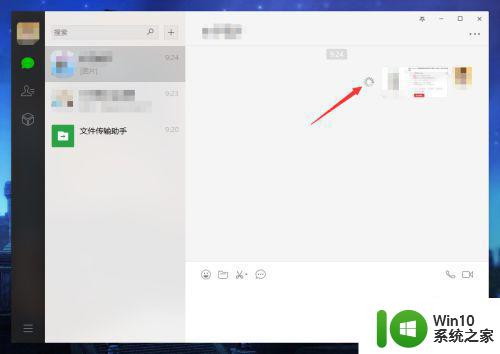
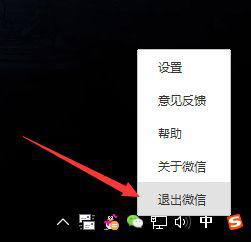
2、重启后还不行,可以在左下角找到更多按钮,点击设置选项;
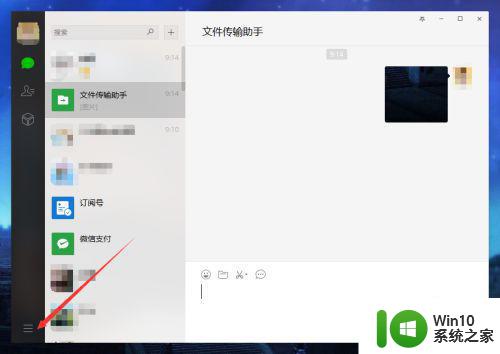
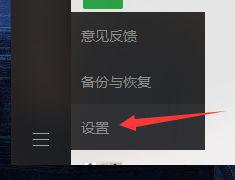
3、在设置面板中,点击通用设置选项卡,然后在右边的文件管理选项处,点击“更改”,修改文件存储的位置,尽量不要存储在C盘,会影响速度;
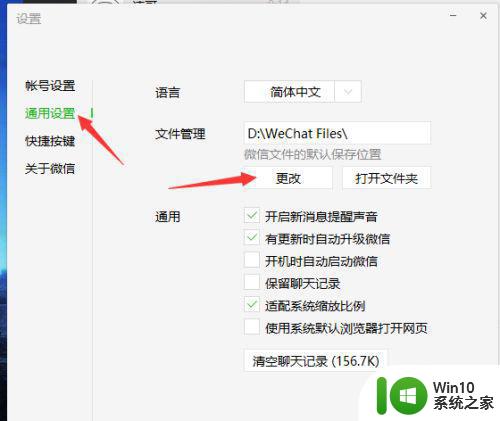
4、然后,再重启一次微信就可以成功发送图片了。
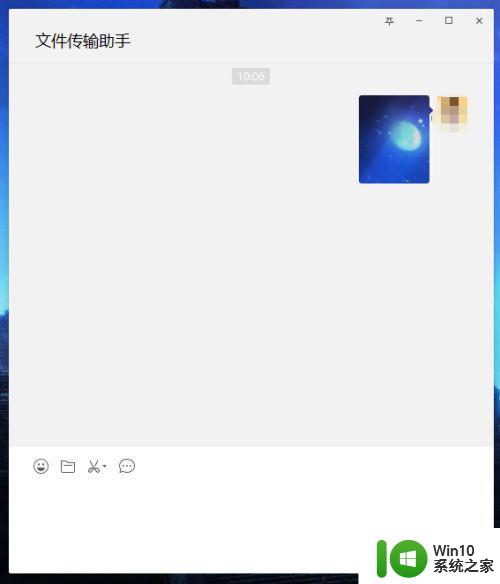
方法二、1、上面的方法试过如果还是无法发送图片, 那么就需要找到微信存储的位置,然后找到“WeChat Files”文件夹;
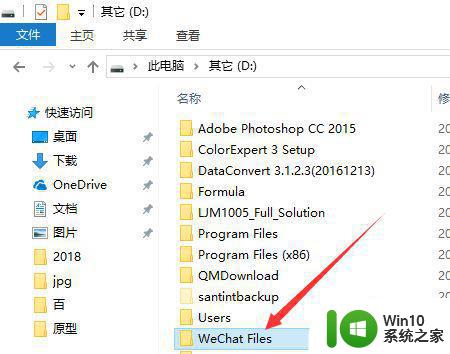
2、选中“WeChat Files”文件夹,右键点击“删除”,或者直接点击Delete键,删除掉这个文件夹,重新登录微信,就可以发送图片了。
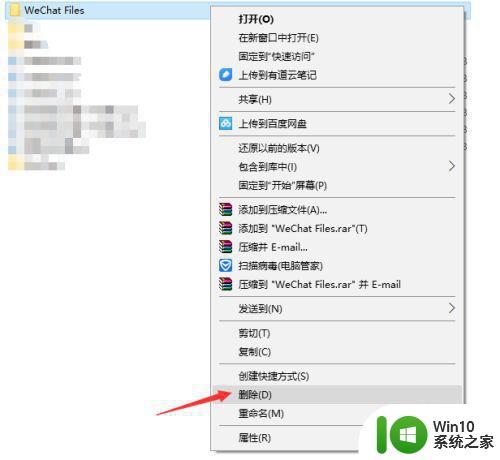
3、如果上述方法都不能成功发送图片,那么就只能将微信卸载,重新安装新的版本使用。
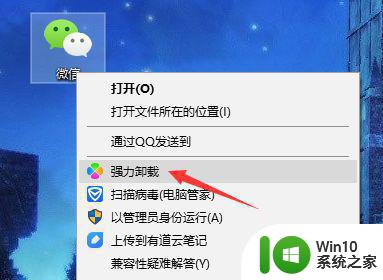
上面就是电脑微信无法发送图片的两种解决方法,有碰到一样情况的用户们可以学习上面的方法步骤来进行解决,希望帮助到大家。
电脑版微信突然不能发图片了如何修复 电脑微信无法发送图片怎么回事相关教程
- 微信图片为什么发不出去 电脑版微信图片发送不了怎么办
- 微信为什么图片发不出去 电脑版微信图片发送不了怎么办
- 微信发出的图片撤回了对方还能看到吗 微信撤回图片怎么查看
- 微信删掉的图片怎么找回 微信删除图片后如何恢复
- 微信怎么发表不带图片的说说 微信朋友圈发文字不带图片方法
- 微信上图片过期了怎么办 如何恢复已过期的微信图片
- pc端微信图片无法打开的修复方法 微信电脑版图片无法显示的原因和解决方法
- 微信图片箭头 电脑微信图片编辑中如何添加箭头
- 电脑微信图片无法显示的解决方法 电脑版微信图片不显示的可能原因
- 电脑文件发送到微信怎么发 电脑上的文件如何通过微信发送
- 微信图片加载失败的图片 微信无法显示图片怎么办
- 微信聊天群不见了如何找回 微信聊天群突然没了怎么恢复
- U盘装机提示Error 15:File Not Found怎么解决 U盘装机Error 15怎么解决
- 无线网络手机能连上电脑连不上怎么办 无线网络手机连接电脑失败怎么解决
- 酷我音乐电脑版怎么取消边听歌变缓存 酷我音乐电脑版取消边听歌功能步骤
- 设置电脑ip提示出现了一个意外怎么解决 电脑IP设置出现意外怎么办
电脑教程推荐
- 1 w8系统运行程序提示msg:xxxx.exe–无法找到入口的解决方法 w8系统无法找到入口程序解决方法
- 2 雷电模拟器游戏中心打不开一直加载中怎么解决 雷电模拟器游戏中心无法打开怎么办
- 3 如何使用disk genius调整分区大小c盘 Disk Genius如何调整C盘分区大小
- 4 清除xp系统操作记录保护隐私安全的方法 如何清除Windows XP系统中的操作记录以保护隐私安全
- 5 u盘需要提供管理员权限才能复制到文件夹怎么办 u盘复制文件夹需要管理员权限
- 6 华硕P8H61-M PLUS主板bios设置u盘启动的步骤图解 华硕P8H61-M PLUS主板bios设置u盘启动方法步骤图解
- 7 无法打开这个应用请与你的系统管理员联系怎么办 应用打不开怎么处理
- 8 华擎主板设置bios的方法 华擎主板bios设置教程
- 9 笔记本无法正常启动您的电脑oxc0000001修复方法 笔记本电脑启动错误oxc0000001解决方法
- 10 U盘盘符不显示时打开U盘的技巧 U盘插入电脑后没反应怎么办
win10系统推荐
- 1 萝卜家园ghost win10 32位安装稳定版下载v2023.12
- 2 电脑公司ghost win10 64位专业免激活版v2023.12
- 3 番茄家园ghost win10 32位旗舰破解版v2023.12
- 4 索尼笔记本ghost win10 64位原版正式版v2023.12
- 5 系统之家ghost win10 64位u盘家庭版v2023.12
- 6 电脑公司ghost win10 64位官方破解版v2023.12
- 7 系统之家windows10 64位原版安装版v2023.12
- 8 深度技术ghost win10 64位极速稳定版v2023.12
- 9 雨林木风ghost win10 64位专业旗舰版v2023.12
- 10 电脑公司ghost win10 32位正式装机版v2023.12